Bạn đang muốn quay lại những thao tác của mình trên thiết bị Android để chia sẻ cho bạn bè những kinh nghiệm sử dụng máy. Với Screencast bạn sẽ thực hiện quay video màn hình trên thiết bị Android cực kỳ đơn giản
- Hướng dẫn quay video màn hình Zenfone
- Hướng dẫn quay video màn hình Oppo
- Hướng dẫn quay video màn hình HTC
- AZ Screen Recorder - Quay video màn hình trên Android 5.0 Lollipop
- Top ứng dụng quay phim màn hình điện thoại Android tốt nhất
Hiện những ứng dụng quay video màn hình trên thiết bị Android đã có khá nhiều. Tuy nhiên một số ứng dụng chỉ tương thích với số ít dòng máy hoặc khó sử dụng. Hôm nay taimienphi.vn sẽ mang đến cho các bạn ứng dụng quay video cực kỳ đơn giản, với Screencast for Android bạn sẽ thực hiện việc quay video màn hình vô cùng tiện lợi
Chuẩn bị trước khi thực hiện:
- Thiết bị Android đã Root
- Tải ứng dụng Screencast for Android miễn phí
Để quay tiến hành thực hiện quay video màn hình bạn thực hiện các bước như sau
Bước 1: Khởi động ScreenCast sau khi tải và cài đặt
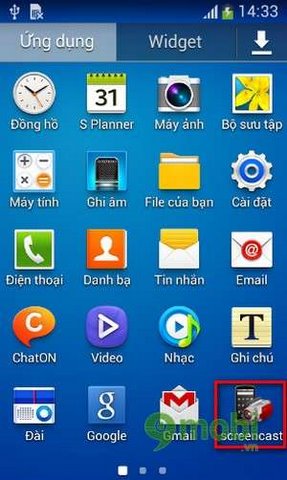
Bước 2: Lần đầu tiên khởi động chương trình sẽ yêu cầu bạn cấp quyền Root cho ứng dụng. Bạn nhấn chọn Cho phép
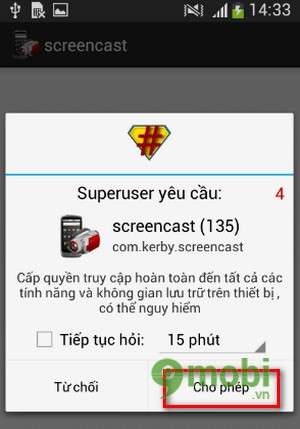
Bước 3: Cấu hình trước khi quay video. Tại đây bạn có các lựa chọn như sau

Frame Rate: Điều chỉnh tốc độ khung hình. Điều chỉnh Frame Rate giúp khung hình của bạn mượt mà hơn
Size: Có 3 lựa chọn Small Size, Medium Size, Original Screen Size để điều chỉnh dung lượng video sau khi quay. Tất nhiên dung lượng thấp thì đi kèm với chất lượng video sẽ giảm
Bitrate: Điều chỉnh Bit rate cao cũng làm cho chất lượng video của bạn tốt hơn và cũng làm dung lượng của video của bạn cao hơn
Record sound from Microphone: Bạn có thể lựa chọn ghi âm có tiếng với lựa chọn này. Với mặc định sẽ là không có âm thanh
Bước 4: Nhấn chọn Record now để bắt đầu. Sẽ có 1 hộp thoại hiện lên thông báo bạn hãy mua phiên bản tính phí để không bị quảng cáo. Bạn chọn Record now!
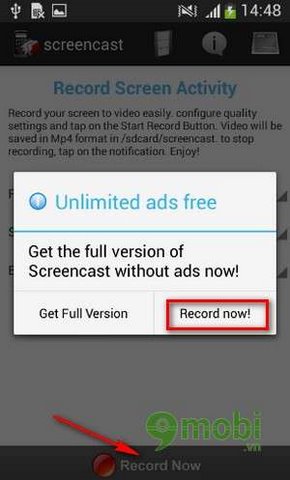
Nếu bạn không muốn xuất hiện quảng cáo bạn cũng có thể tắt kết nối mạng tạm thời trong khi sử dụng Screencast for Android
Bước 5: Thực hiện các thao tác bạn cần quay video. Sau đó muốn dừng việc quay video bạn có thể truy cập vào ứng dụng Screencast rồi chọn Stop recording hoặc kéo thanh Notification và chọn Tap Here to stop recorder
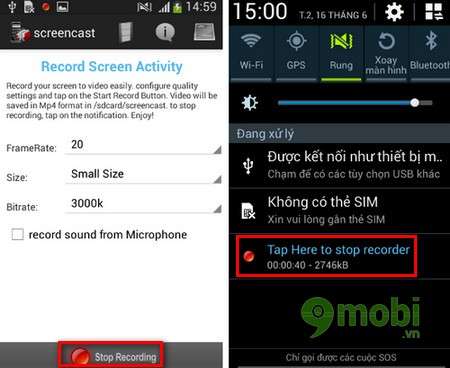
https://9mobi.vn/quay-video-man-hinh-android-227n.aspx
Bạn có thể phát video vừa quay ngay lập tức hoặc cũng có thể chia sẻ video qua Email, Bluetooth, kho lưu trữ...
Trên đây taimienphi.vn đã giới thiệu đến các bạn cách quay video màn hình trên các thiết bị Android với ứng dụng Screencast. Hiện tại đây là ứng dụng tốt nhất để bạn thực hiện quay video màn hình trên Android.